Беспроводные наушники – это удобное и практичное решение для тех, кто предпочитает слушать музыку, смотреть видео или играть на ПК без лишних проводов. Подключение таких наушников к компьютеру не требует много времени и специальных навыков, если есть Bluetooth-модуль. Если вы владеете ПК с Windows или macOS, этот гайд поможет вам с легкостью настроить и использовать беспроводные наушники через Bluetooth.
Прежде всего, убедитесь, что ваш компьютер имеет встроенный или внешний Bluetooth-адаптер. Если его нет, вы можете приобрести внешний адаптер и установить его на ПК, следуя инструкции. После того, как адаптер установлен, перейдите к следующему шагу.
Для подключения наушников откройте настройки Bluetooth на своем компьютере. В Windows найдите значок Bluetooth в трее (обычно располагается рядом с часами) и откройте меню. В macOS вы можете найти Bluetooth в разделе "Настройки системы".
В настройках Bluetooth активируйте функцию Bluetooth, если она отключена. Затем нажмите на кнопку "Добавить устройство" или "Сопряжение нового устройства". На наушниках включите Bluetooth и установите их в режим "Режим сопряжения" или "Режим поиска".
Подготовка к подключению

Перед тем, как подключить беспроводные наушники к ПК через Bluetooth, необходимо выполнить несколько предварительных шагов.
1. Проверьте наличие Bluetooth на вашем компьютере:
Убедитесь, что ваш компьютер оборудован Bluetooth-адаптером. Для этого откройте панель управления, выберите "Устройства и принтеры" и найдите раздел "Bluetooth". Если вы не видите этого раздела, то возможно, ваш компьютер не поддерживает Bluetooth. В этом случае вам потребуются дополнительные устройства, например, Bluetooth-адаптер.
2. Убедитесь, что беспроводные наушники полностью заряжены:
Перед подключением убедитесь, что ваше устройство полностью заряжено. Если наушники разряжены, подключение может быть некорректным или отсутствовать вообще. Подождите, пока наушники полностью зарядятся, чтобы избежать возможных проблем.
3. Подготовьте наушники к режиму пары:
Перед подключением включите режим пары на ваших беспроводных наушниках. Для этого обычно нужно зажать и удерживать кнопку включения наушников в течение нескольких секунд, пока не появятся индикаторы связи или звуковые сигналы. Обратитесь к инструкции к вашим наушникам, чтобы узнать, как включить режим пары.
После выполнения всех этих шагов вы будете готовы подключить свои беспроводные наушники к ПК через Bluetooth и наслаждаться беспроводным звуком.
Включение Bluetooth на ПК

Для подключения беспроводных наушников к ПК через Bluetooth необходимо сначала включить Bluetooth на самом ПК. Вот как это сделать:
Шаг 1: Откройте меню "Пуск" в нижнем левом углу экрана и выберите "Настройки".
Шаг 2: В открывшемся окне выберите раздел "Устройства".
Шаг 3: В левой панели выберите "Bluetooth и другие устройства".
Шаг 4: В правой панели убедитесь, что переключатель Bluetooth находится в положении "Вкл". Если переключатель находится в положении "Выкл", щелкните по нему, чтобы включить Bluetooth.
Шаг 5: После включения Bluetooth ПК будет готов к подключению беспроводных наушников.
Обратите внимание, что процедура включения Bluetooth на ПК может немного отличаться в зависимости от операционной системы. Убедитесь, что вы следуете инструкциям, соответствующим вашей ОС.
Поиск и выбор устройства на ПК
Для подключения беспроводных наушников к ПК через Bluetooth необходимо сначала выполнить поиск и выбрать устройство на компьютере. В этом разделе мы рассмотрим несколько способов выполнить эти действия.
- Откройте меню "Параметры" на ПК и найдите раздел "Bluetooth".
- Включите Bluetooth, если он еще не включен.
- Нажмите на кнопку "Добавить устройство" или "Поиск устройств", в зависимости от операционной системы.
- На ПК появится список доступных устройств Bluetooth.
- Выберите вашу беспроводную наушников в списке и нажмите кнопку "Подключить".
- Если наушники требуют ввода пароля, введите его и нажмите "ОК".
- После успешного подключения наушники будут готовы к использованию с вашим ПК.
Как правило, процесс поиска и выбора устройства на ПК описан в инструкции к беспроводным наушникам. Если возникают сложности, можно обратиться к документации или посетить сайт производителя наушников для получения более подробной информации.
Активация режима пары на наушниках
Для того чтобы подключить беспроводные наушники к ПК через Bluetooth, необходимо сначала активировать режим пары на наушниках. Это позволит устройству быть видимым для других устройств и произвести необходимые настройки для соединения.
В большинстве беспроводных наушников активация режима пары осуществляется специальной комбинацией кнопок, которая может отличаться в зависимости от модели наушников. Обычно, чтобы активировать режим пары, необходимо удерживать кнопку питания на наушниках в течение нескольких секунд, пока не появится индикатор, указывающий на готовность к подключению.
После активации режима пары на наушниках, можно приступать к подключению к ПК. Для этого необходимо включить Bluetooth на ПК и установить его в режим поиска других устройств. Затем следует выбрать наушники из списка доступных устройств и выполнить процедуру сопряжения. Во время этой процедуры вероятно потребуется ввести пароль или выполнить другую авторизацию для установления безопасного соединения.
После успешного сопряжения наушники будут подключены к ПК через Bluetooth и готовы к использованию. При последующих использованиях парирование обычно происходит автоматически, если наушники находятся в зоне действия Bluetooth ПК.
| Шаги активации режима пары на наушниках: |
|---|
| 1. Удерживайте кнопку питания на наушниках в течение нескольких секунд, пока не появится индикатор, указывающий на готовность к подключению. |
| 2. Включите Bluetooth на ПК и установите его в режим поиска других устройств. |
| 3. Выберите наушники из списка доступных устройств на ПК. |
| 4. Выполните процедуру сопряжения, возможно, введя пароль или осуществив другую авторизацию для установления безопасного соединения. |
| 5. После успешного сопряжения наушники будут подключены к ПК через Bluetooth и готовы к использованию. |
Подключение наушников к ПК
Для подключения беспроводных наушников к ПК через Bluetooth необходимо выполнить несколько простых шагов. В данном руководстве мы рассмотрим процесс подключения и настройки на примере операционной системы Windows.
- Включите наушники в режим Bluetooth-подключения. Обычно для этого нужно удерживать кнопку включения на наушниках в течение нескольких секунд, пока не появится индикатор Bluetooth.
- На ПК откройте раздел "Параметры" (Settings) через главное меню.
- Выберите раздел "Устройства" (Devices) и перейдите во вкладку "Bluetooth и другие устройства" (Bluetooth & other devices).
- Нажмите на кнопку "Добавить Bluetooth-устройство" (Add Bluetooth or other device).
- В открывшемся окне выберите опцию "Bluetooth" и подождите, пока ПК найдет доступные устройства.
- Выберите свои наушники из списка устройств и подождите, пока произойдет их пара.
- После успешного выполнения пары наушников с ПК, вы сможете использовать их для прослушивания аудио или совершения звонков.
Важно помнить, что процесс подключения беспроводных наушников к ПК может незначительно отличаться в зависимости от операционной системы и модели наушников. В случае возникновения проблем или сложностей, рекомендуется обратиться к руководству пользователя или к поддержке производителя.
Проверка подключения и настройка звука
После успешного подключения беспроводных наушников к ПК через Bluetooth, необходимо убедиться, что они работают правильно и настроить звук под свои предпочтения.
Для начала, проверьте, что наушники распознались компьютером. В правом нижнем углу рабочего стола найдите значок звука и нажмите на него правой кнопкой мыши. В открывшемся контекстном меню выберите "Воспроизведение".
В открывшемся окне "Звуки" вы увидите список всех доступных аудиоустройств. Убедитесь, что название ваших беспроводных наушников отображается в этом списке и выберите их как устройство воспроизведения по умолчанию.
После того, как наушники выбраны как основное аудиоустройство, проверьте звук. Вернитесь на рабочий стол и откройте любое аудио- или видеофайлы, чтобы проверить, как воспроизводится звук через беспроводные наушники. Убедитесь, что звук не искажается и уровень громкости установлен в комфортное для вас значение.
Если звук не воспроизводится через беспроводные наушники или искажается, проверьте правильность подключения и установку драйверов на вашем компьютере. Иногда требуется установить специальное программное обеспечение, предоставляемое производителем наушников, чтобы все функции работали корректно.
Не забудьте также проверить звук наушников, используя встроенную программу для настройки звука в вашей операционной системе. В Windows, например, вы можете открыть "Настройки звука" через панель управления или правый щелчок мыши на значке звука и выбор "Настройки звука". Здесь вы можете настроить эквалайзер и другие параметры звука по своему вкусу.
Теперь вы готовы наслаждаться беспроводной свободой и качественным звуком, настроенным по вашим предпочтениям!